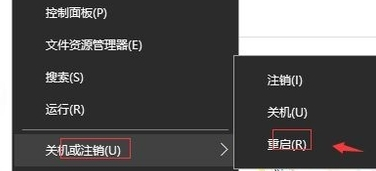Win10系统鼠标移动自动画虚线框怎么办?Win10系统鼠标移动自动画虚线框的解决方法
更新日期:2023-11-15 02:30:15
来源:转载
win10系统鼠标移动自动画虚线框怎么办?下面小编就分享了win10系统鼠标移动自动画虚线框的解决方法,一起跟着小编来看看吧,相信对大家会有帮助。
win10系统鼠标移动自动画虚线框怎么办?win10系统鼠标移动自动画虚线框的解决方法
1、右击桌面上的"此电脑",选择选项列表中的"属性"打开,如图所示。
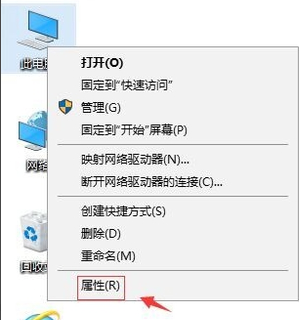
2、进入到新的界面后,点击左侧栏中的"高级系统设置"选项,如图所示。
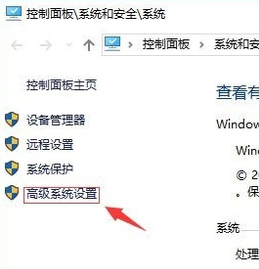
3、在打开的窗口界面中,点击上方中的"高级"选项卡,接着点击其中的"设置"按钮,如图所示。
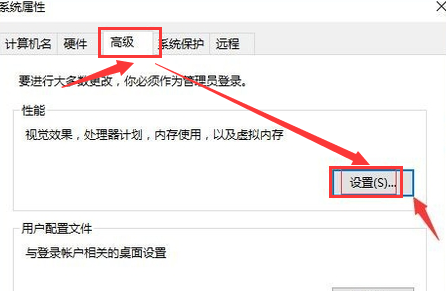
4、然后点击上方中的"视觉效果"选项卡,找到下方那个中的"在桌面上为图标标签使用阴影",将其小方框勾选上,再点击应用确定,如图所示。

5、最后将电脑重新启动就可以了,如图所示。